I Windows 11 er kompatibilitetsmodusen i MS Word en funksjon som lar brukerne lagre dokumentet i det gamle formatet i stedet for den nyere versjonen av Word-applikasjonen. Men noen brukere vil at dokumentet deres skal bruke de nyeste funksjonene og lagres i henhold til den nyere versjonen av ordet app. Så løsningen på dette problemet er å deaktivere kompatibilitetsmodusen i MS Word-applikasjonen. Her i denne artikkelen vil vi guide deg gjennom trinnene nedenfor.
Slik deaktiverer du kompatibilitetsmodus i MS Word-applikasjonen på Win 11
Trinn 1: Først av alt, Åpne MS Word-applikasjonen ved å trykke Win Logo og skriver "ms ord“.

Slå den Tast inn nøkkel.
Steg 2: Når Word-applikasjonen er åpnet, klikk på Åpne Annet dokument som er på venstre sidepanel til å begynne med og velg hvilken som helst ord dokument lagret som tidligere versjon av Word-applikasjonen.
Trinn 3: Som du kan se, [Kompatibilitetsmodus] står skrevet på tittellinjen ved siden av Dokument1.doc
Merk: Det betyr at dette dokumentet er lagret som eldre versjonsformat (97-2003 versjon), og når dette åpnes med nyere versjon (Word 2016), ble kompatibilitetsmodus aktivert.
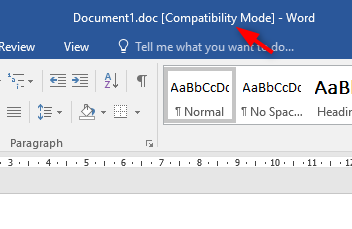
Trinn 4: For å deaktivere kompatibilitetsmodus må du først og fremst gå til Fil.

Gå deretter til Info som vist under.
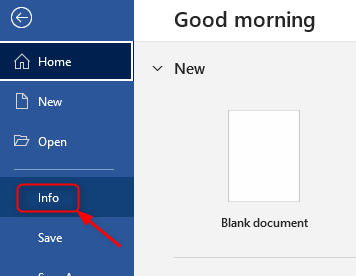
Trinn 5: Deretter klikker du på Konvertere.
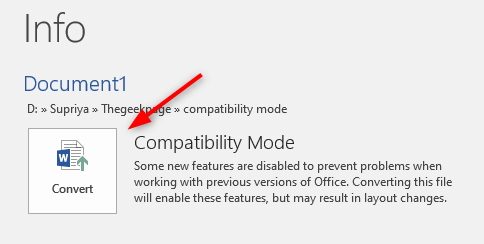
Trinn 6: Etter at dialogboksen for bekreftelse av vinduer dukker opp, klikker du på OK knappen for å slå av kompatibilitetsmodusen for MS Word-applikasjonen i Windows 10 som vist i bildet nedenfor.
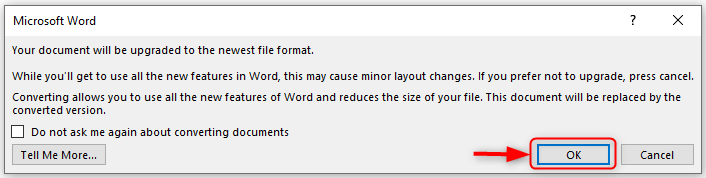
Trinn 7: Etter å ha fullført trinn 6, kan du se at kompatibilitetsmodusen på tittellinjen er forsvunnet og dokumentet vil nå bli lagret i det nyeste MS Word-applikasjonsformatet.
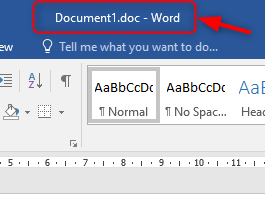
På denne måten kan du deaktivere kompatibilitetsmodusen i MS Word på Windows 11. Håper denne artikkelen var nyttig. Legg igjen kommentarer nedenfor.
Takk skal du ha!
![Bokmerke ikke definert feil på Microsoft Word [Fix]](/f/0852bf5fa1632e8cf468c7a03912032d.png?width=300&height=460)
